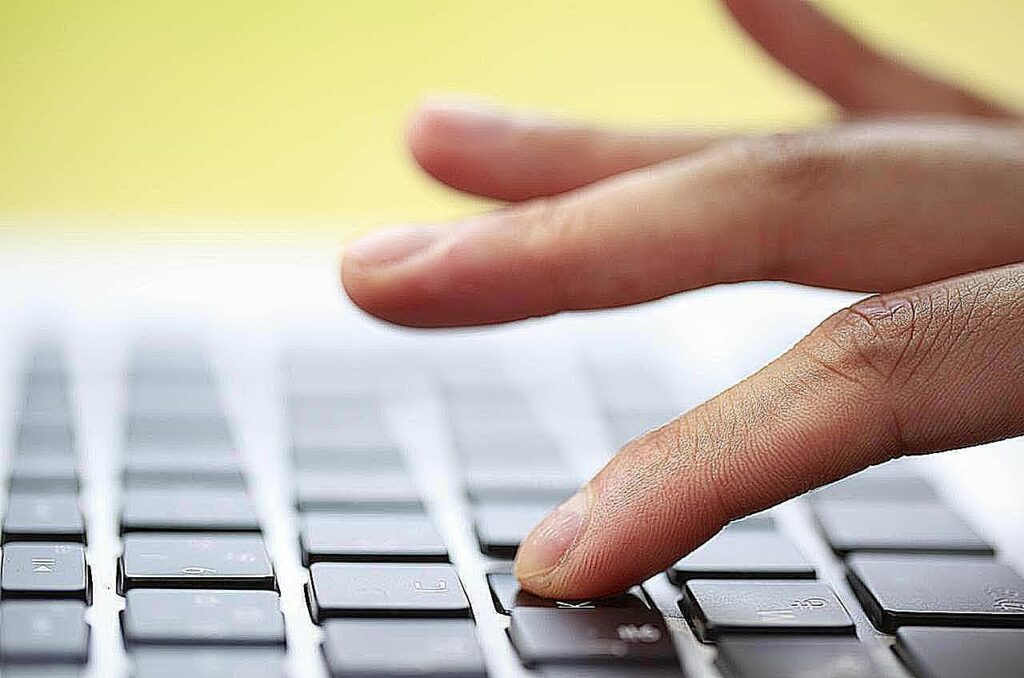
Co vědět
- Chcete -li nainstalovat písmo ze složky, otevřete složku obsahující písmo, ale neotevírejte soubor písem.
- Dále otevřete Kontrolní panel, dvojklik Písmaa potom přetáhněte soubor písma do Písma složku.
- Chcete-li nainstalovat písmo přímo ze souboru písem, klikněte pravým tlačítkem nebo dvakrát klikněte na soubor písma a vyberte Nainstalujte.
Možná jste si stáhli písma z webové stránky nebo máte CD plné písem, ale nemůžete je používat, dokud je nenainstalujete do počítače se systémem Windows. Tento článek vysvětluje, jak nainstalovat písma TrueType a OpenType ve Windows 10, 8 a 7 ze složky písma nebo přímo ze souboru písem.
Jak nainstalovat písma do složky Fonts
Pokud jste si písmo stáhli jako soubor ZIP, rozbalte jej před přístupem do složky Fonts.
-
Ve Windows otevřete složku obsahující písmo, které chcete nainstalovat, ale neotevírejte soubor. Písma TrueType mají příponu TTF a ikonu stránky s ušima se dvěma překrývajícími se Ts. Písma OpenType mají příponu TTF nebo OTF a malou ikonu O. Písma TrueType a OpenType vyžadují k instalaci a používání písem pouze tyto soubory TTF a OTF.
-
Otevřete Ovládací panely.
-
Poklepejte na ikonu Písma složku.
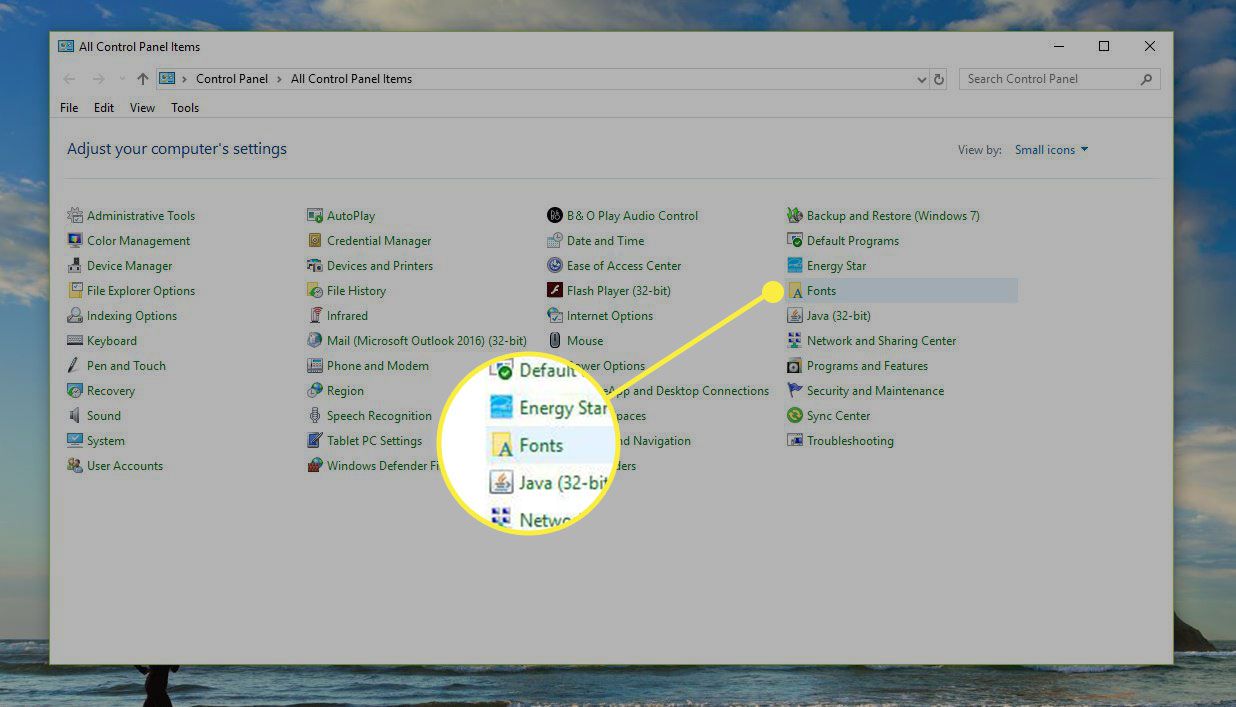
-
Vraťte se do složky obsahující písmo, které chcete nainstalovat. Vyberte soubor písma a přetáhněte jej na Písma složku. Umístěte soubor písma kamkoli do hlavní oblasti okna složky.
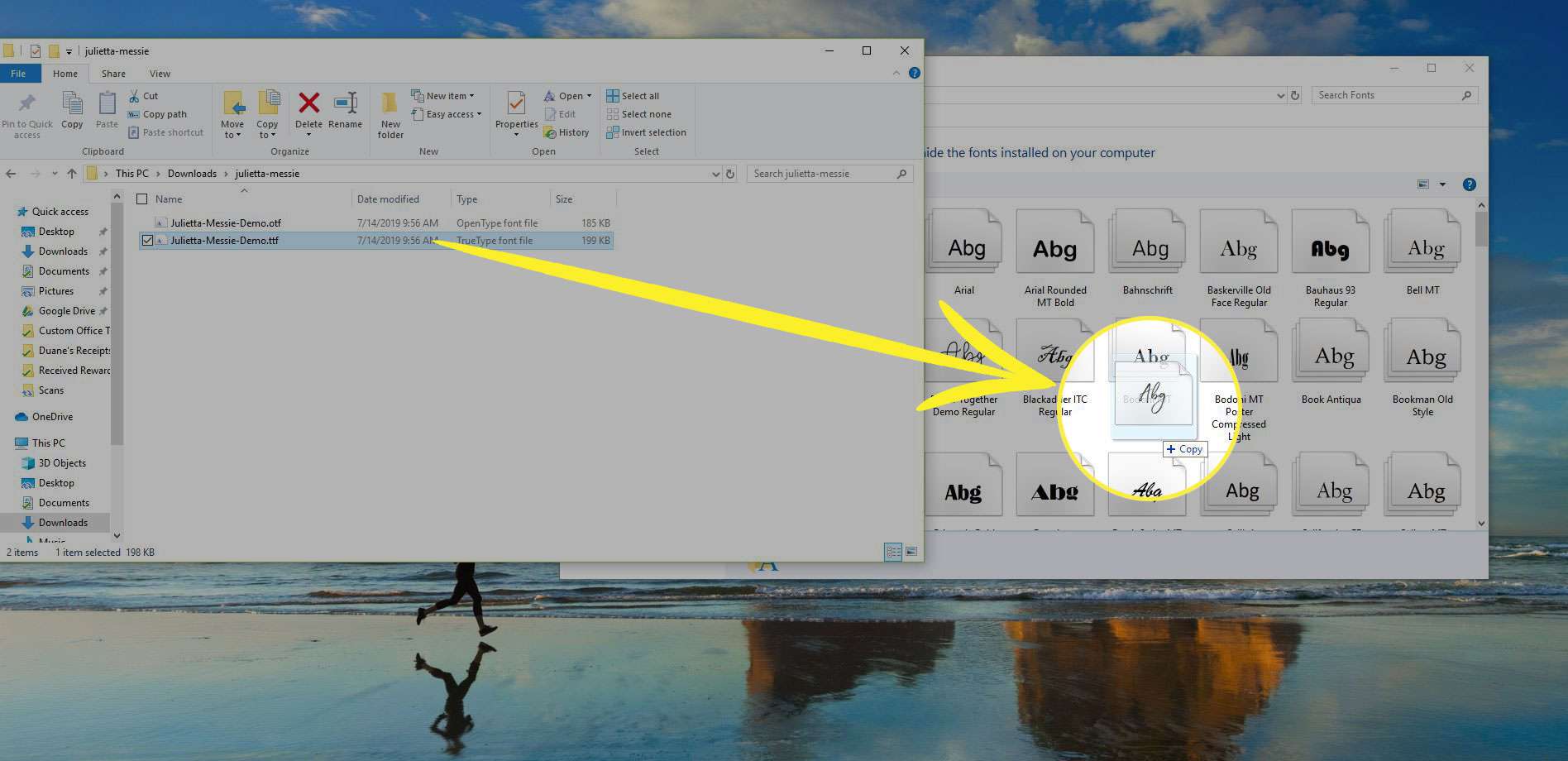
-
Počkejte, až bude nainstalováno písmo.
-
Zavřete složky. Písmo je nyní k dispozici pro použití ve vašem počítači.
Jak nainstalovat písmo ze souboru písem
Dalším způsobem, jak nainstalovat písmo ve Windows, je provést to přímo z rozbaleného souboru písem.
-
Přejděte ve svém počítači k rozbalenému souboru písem.
-
Klepněte pravým tlačítkem na soubor a vyberte Nainstalujte.
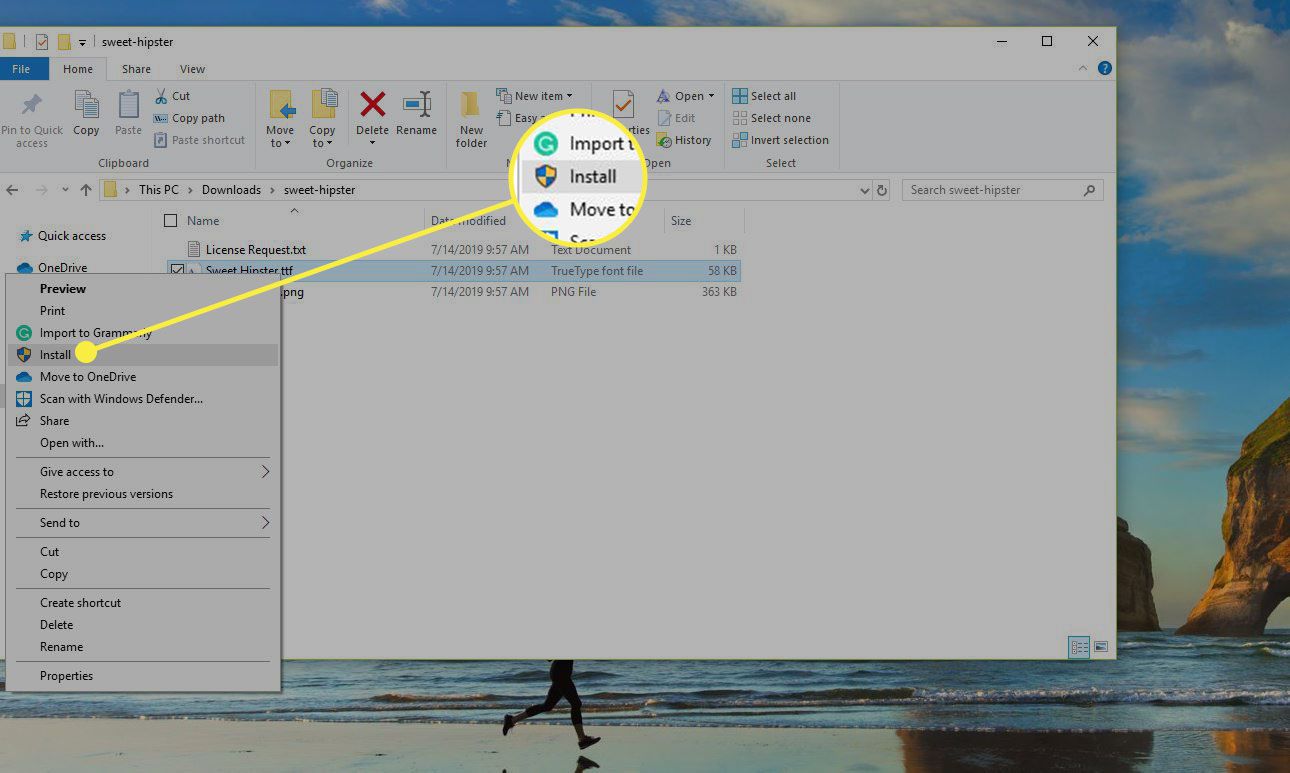
-
Když písmo dokončí instalaci, můžete jej začít používat.
V systému Windows 10 můžete také dvakrát kliknout na soubor písma a otevřít jej a vybrat Nainstalujte pro automatickou instalaci.
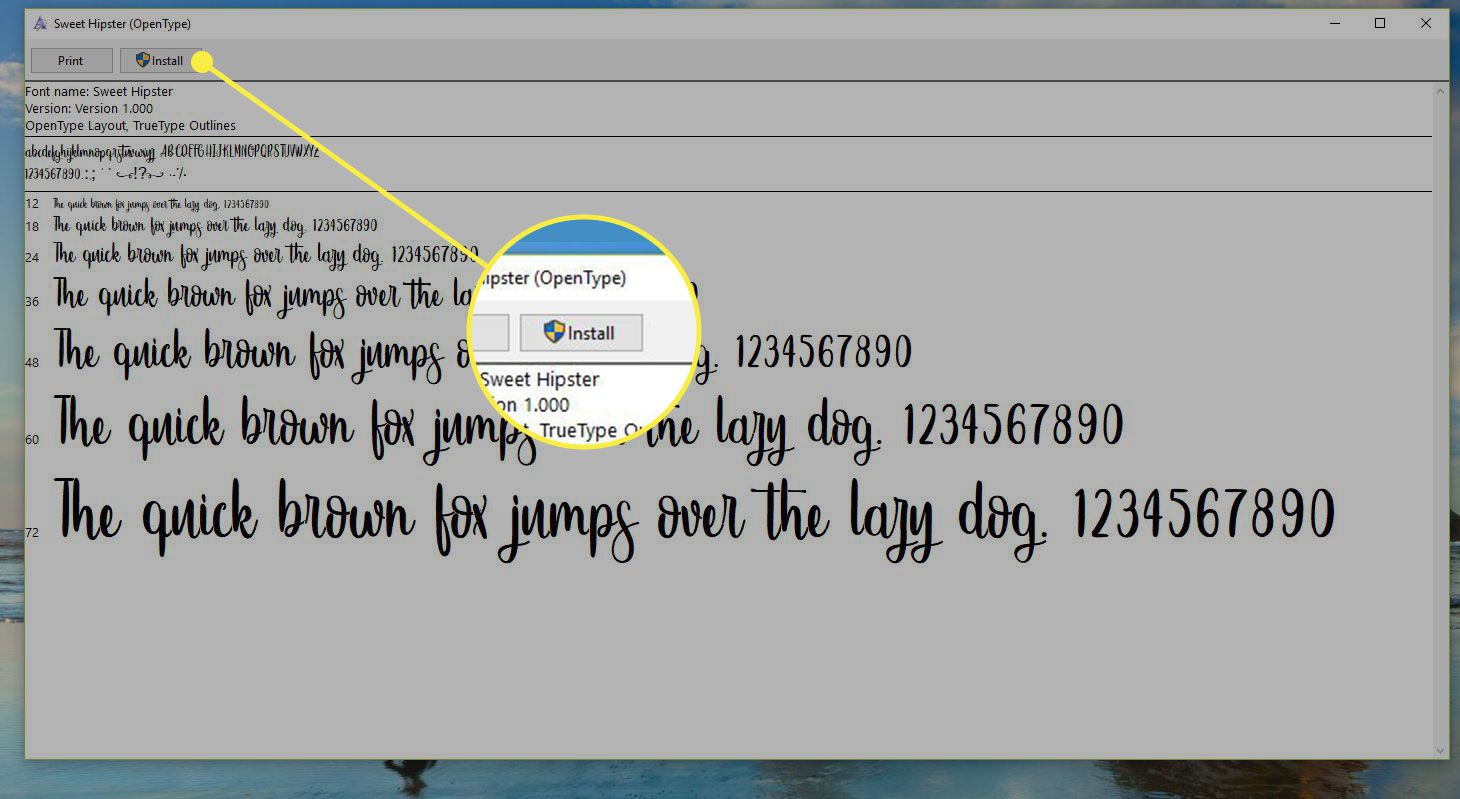
Pokud máte při instalaci písem v systému Windows spuštěné programy, budete možná muset programy ukončit a restartovat počítač, aby byla nová písma dostupná v nabídce písem.